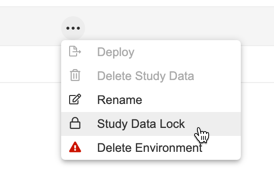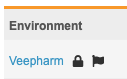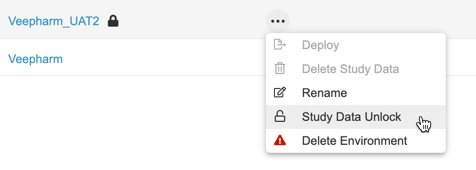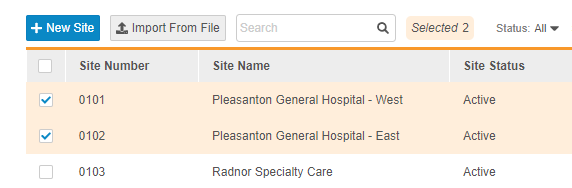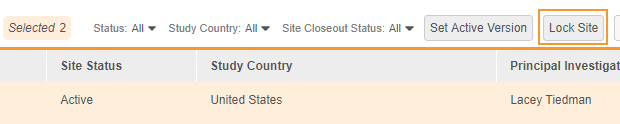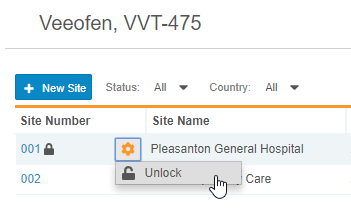스터디 및 사이트 잠금
스터디 과정에서 사례집, 이벤트 또는 폼만이 아니라 스터디 또는 사이트 전체를 잠가야 할 수도 있습니다. 스터디 또는 사이트를 잠그면 잠금을 해제할 때까지 사이트의 스터디 또는 사례집이 읽기 전용 상태가 됩니다. 중간 분석, 안전성 문제 또는 스터디가 보류된 경우, 진행 중인 스터디를 잠그거나 데이터 수집이 완료된 후 스터디를 잠글 수 있습니다.
스터디 또는 사이트 레벨에서 잠그면 스터디의 폼에 데이터가 입력되지 않지만 스터디의 사례집, 이벤트 또는 폼의 잠금 상태는 변경되지 않습니다. 스터디의 오브젝트에 대한 오딧트레일에 잠금 항목을 생성하려면 먼저 스터디의 모든 사례집을 개별적으로 잠그거나 이벤트 및 폼을 배치 방식으로(스냅샷 포함) 잠가야 합니다. 그런 다음 검토가 완료되면 스터디 및 사이트를 잠그고 마지막으로 클로즈아웃 PDF를 생성할 수 있습니다.
필수 구성 요소
표준 CDMS Lead Data Manager(CDMS 책임 데이터 매니저) 애플리케이션 역할 및 EDC 툴(EDC Tools)에 대한 접근권한을 부여하는 보안 프로필이 있는 사용자는 기본적으로 위에 설명된 작업을 수행할 수 있습니다. Vault에서 사용자 지정(custom) 애플리케이션 역할을 사용하는 경우, 역할이 다음 권한을 보유해야 합니다.
| 유형 | 권한 레이블 | 제어 |
|---|---|---|
| 표준(Standard) 탭 | EDC 툴(EDC Tools) 탭 | EDC 툴(EDC Tools) 탭에 접근할 수 있는 권한 |
| 기능적 권한 | 스터디 잠금 관리 | EDC 툴에서 스터디 환경에 대한 청구 상태를 설정하는 것 외에도 스터디 및 사이트를 잠그거나 잠금 해제할 수 있는 기능 |
스터디에 제한된 데이터가 포함되어 있는 경우 제한된 데이터 접근 권한이 있어야 해당 데이터를 볼 수 있습니다.
스터디 역할에 대해 자세히 알아보십시오.
스터디 환경을 잠그는 방법
스터디 환경을 잠그는 방법은 다음과 같습니다.
- 툴(Tools) > EDC 툴 > 배포(Deployments)에서 스터디로 이동합니다.
- 리스팅에서 잠그려는 환경을 찾습니다.
- 환경(Environment) 위로 마우스를 가져가면 작업(Actions) 메뉴가 표시됩니다.
- 스터디 잠금(Lock Study) 확인 대화 상자에서 잠금(Lock)을 클릭합니다.
이제 환경이 잠겼습니다. Vault는 EDC 툴 > 배포의 환경 옆에 있는 잠금 아이콘()을 표시합니다.
잠긴 스터디에서 비활성화된 작업
스터디가 잠기면 어떤 사용자도 다음 작업을 수행할 수 없습니다.
- 새 사례집 추가
- 사례집(CRFs)에 데이터 입력
- 반복되는 이벤트 그룹, 폼 또는 아이템 그룹의 새 인스턴스 추가
- 새로운 예약되지 않은 이벤트 추가
- 서명 제공
- 쿼리 열기, 답변 또는 닫기
- 쿼리 게시(코더)
- SDV 또는 DMR 수행
- 임상시험계획서 위반 생성 또는 업데이트
- Veeva Coder에서 코딩 작업 수행
- 사이트의 사례집 버전 업데이트
- 사례집 개정 실행
- 새 사이트 편집 또는 생성
- 스터디 국가 추가 또는 제거
- (환경만 해당) 스터디 환경 삭제
- (환경만 해당) 스터디 환경을 다른 환경에 배포
- (환경만 해당) 다른 환경에서 잠긴 환경으로 배포
- (환경만 해당) 스터디 환경 이름 변경
- (환경만 해당) 스터디 환경의 스터디 데이터 삭제
- (환경만 해당) 스터디 환경 복원
스터디 관리자는 여전히 다음을 수행할 수 있습니다.
- 상세 pdf 및 데이터 내보내기 작업 시작
- 사용자 목록을 CSV로 내보내기
- 연결 추가 또는 편집
- 사용자 및 해당 접근권한 생성 및 편집
사이트 및 검토 사용자는 여전히 데이터 입력(Data Entry) 및 검토(Review) 탭 내에서 오딧트레일을 보고 PDF를 내보낼 수 있습니다.
스터디 환경의 잠금을 해제하는 방법
환경 잠금을 해제하는 방법은 다음과 같습니다.
- 툴(Tools) > EDC 툴 > 배포(Deployments)에서 스터디로 이동합니다.
- 리스팅에서 잠금을 해제하려는 환경을 찾습니다.
- 환경(Environment) 위로 마우스를 가져가면 작업(Actions) 메뉴가 표시됩니다.
- 스터디 잠금 해제(Unlock Study) 확인 대화 상자에서 잠금 해제(Unlock)를 클릭합니다.
이제 스터디 환경의 잠금이 해제되고 데이터 입력 사용자가 작업을 재개할 수 있습니다.
사이트를 잠그는 방법
EDC 툴 > 사이트(Sites)에서 사이트를 잠그거나 잠금을 해제할 수 있습니다. 사이트를 잠그면 해당 사이트에서 수집된 데이터가 모두 변경되지 않습니다.
사이트를 잠그는 방법은 다음과 같습니다.
- EDC 툴 > 사이트로 이동합니다.
- 사이트 리스팅에서 잠그려는 사이트를 찾습니다.
-
작업 메뉴에서 잠금을 선택합니다. 잠그려는 사이트에 평가가 열려 있는 경우, 사이트 잠금(Lock Site) 대화 상자의 확인을 클릭합니다.
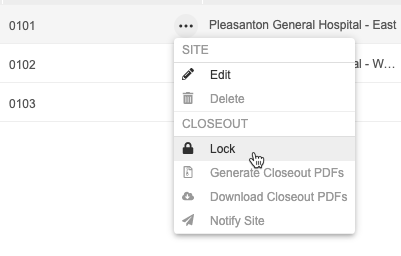
- 선택 사항: 스터디 잠금 확인 대화 상자에서 이 사이트에 대한 클로즈아웃 PDF를 자동으로 생성하려면 클로즈아웃 PDF 생성(Generate Closeout PDFs)을 선택합니다.
- 확인을 클릭합니다.
이제 사이트가 잠겼습니다. Vault는 EDC 툴의 사이트 옆에 있는 잠금 아이콘을 표시합니다.
사이트를 일괄로 잠그는 방법
한 번에 여러 사이트를 잠그는 방법은 다음과 같습니다.
- EDC 툴 > 사이트로 이동합니다.
- 사이트 리스팅에서 잠그려는 사이트를 찾습니다.
- 선택 사항: 사이트 잠금 대화 상자의 클로즈아웃 PDF 생성을 선택하여 각 사이트의 클로즈아웃 PDF를 생성합니다.
- 계속(Continue)을 클릭합니다.
잠긴 사이트에서 비활성화된 작업
사이트가 잠기면 어떤 사용자도 다음 작업을 수행할 수 없습니다.
- 사이트에 대한 활성 버전 업데이트
- 사이트에서 개정 실행
- 사이트 레코드 편집
- 새 사례집 추가
- 사례집(CRFs)에 데이터 입력
- 반복되는 이벤트 그룹, 폼 또는 아이템 그룹의 새 인스턴스 추가
- 새로운 예약되지 않은 이벤트 추가
- 서명 제공
- 쿼리 열기, 답변 또는 닫기
- 쿼리 게시(코더)
- SDV 또는 DMR 수행
- 임상시험계획서 위반 생성 또는 업데이트
- 사이트의 사례집 버전 업데이트
- 쿼리 규칙 작업 시작
쿼리 규칙 작업을 시작할 수는 있지만, Vault는 실행 중에 잠긴 사이트를 무시합니다. 예를 들어 스터디에 두 개의 사이트인 사이트 A와 사이트 B가 포함되어 있고 사이트 A가 잠긴 경우, Vault는 사이트 B에 대한 데이터만 평가합니다.
알려진 문제: 사용자가 기존 임상시험계획서 위반을 편집하려고 하면 사이트가 잠긴 경우 서버 오류가 발생합니다.
EDC 툴 사용자는 여전히 다음을 수행할 수 있습니다.
- 상세 pdf 및 데이터 내보내기 작업 시작
- 사용자 목록을 CSV로 내보내기
- 연결 추가 또는 편집
- 스터디 국가 관리
- 사용자 및 해당 접근권한 생성 및 편집
- 스터디에 새로운 사이트 추가
사이트 및 검토 사용자는 여전히 데이터 입력(Data Entry) 및 검토(Review) 탭 내에서 오딧트레일을 보고 PDF를 내보낼 수 있습니다.
사이트 잠금을 해제하는 방법
사이트 잠금을 해제하는 방법은 다음과 같습니다.
- EDC 툴 > 사이트로 이동합니다.
- 사이트 리스팅에서 잠금을 해제하려는 사이트를 찾습니다.
- 사이트 잠금 해제 확인 대화 상자에서 확인을 클릭합니다.
이제 사이트의 잠금이 해제되었으며 데이터 수집을 재개할 수 있습니다.